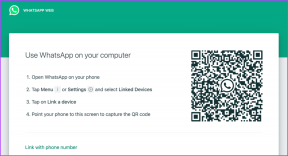विंडोज 10 में जीजेड फाइल कैसे खोलें
अनेक वस्तुओं का संग्रह / / February 19, 2022
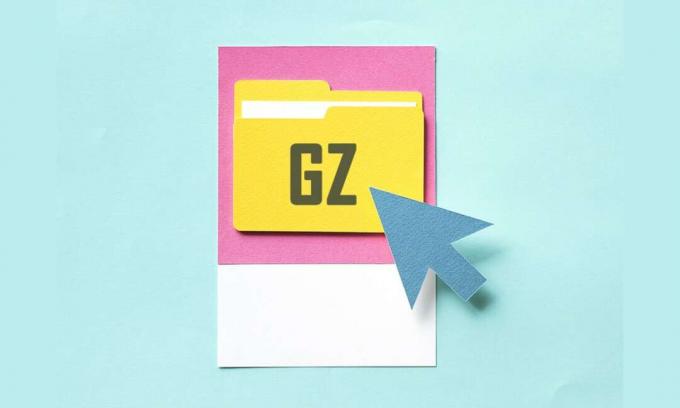
लोग बड़ी फ़ाइलों को आसानी से और तेज़ी से संग्रहीत करने और साझा करने के लिए RAR और ZIP में संपीड़ित करते हैं। इनकी तरह ही, GZ भी फाइलों को कंप्रेस करने के लिए एक कंप्रेस्ड आर्काइव है। आपने अक्सर ZIP फ़ाइलें देखी होंगी, लेकिन GZ आपके लिए दुर्लभ हो सकता है। यदि आपको पहली बार GZ फ़ाइल प्राप्त हुई है, तो यह कुछ प्रश्न उठा सकती है जैसे कि Windows 10 में GZ फ़ाइल कैसे खोलें, Android में GZ फ़ाइल कैसे खोलें, और GZ फ़ाइल को ऑनलाइन कैसे खोलें। फिर GZ फ़ाइल कैसे खोलें, यह लेख आपकी मदद करेगा।
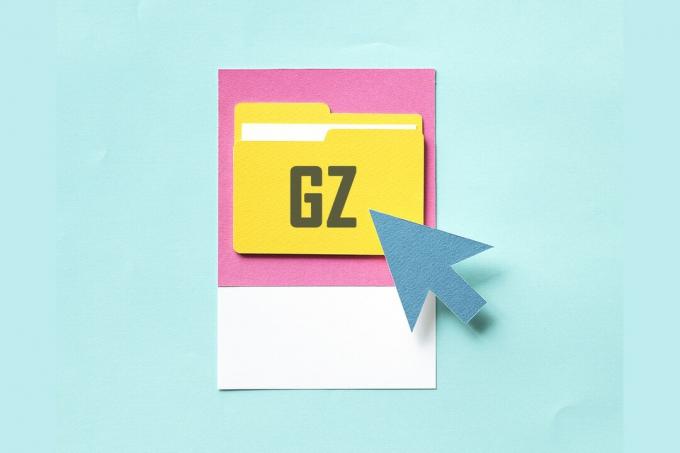
अंतर्वस्तु
- विंडोज 10 में GZ फाइल कैसे खोलें
- विधि 1: कमांड प्रॉम्प्ट के माध्यम से
- विधि 2: 7-ज़िप टूल के माध्यम से
- विधि 3: WinZip टूल के माध्यम से
- Android में GZ फ़ाइल कैसे खोलें
- GZ फ़ाइल को ऑनलाइन कैसे खोलें
विंडोज 10 में GZ फाइल कैसे खोलें
ये GZ फ़ाइलें आमतौर पर Linux डिस्ट्रो और macOS में विकसित और उपयोग की जाती हैं। इसका मतलब यह नहीं है कि हम विंडोज़ और एंड्रॉइड में जीजेड फाइलें नहीं खोल सकते हैं। यह GNU ज़िप कम्प्रेशन एल्गोरिथम का उपयोग करने वाले फ़ाइल कम्प्रेसर में से एक है। इन जीजेड फाइलों को सबसे पहले जीन-लूप गैली और मार्क एडलर द्वारा विकसित किया गया था। GZ फ़ाइलों के बारे में कुछ और बिंदु नीचे सूचीबद्ध हैं।
- ये फ़ाइलें एक्सटेंशन के साथ आती हैं ।टार, ।टार, .gz, .gz, तथा .tgz.
- विंडोज और एंड्रॉइड के अलावा, इन फ़ाइलों को macOS में भी निकाला जा सकता है.
- यहां तक कि कई GZ फ़ाइलों को एक GZ फ़ाइल में संपीड़ित किया जा सकता है.
Windows 10, Android और ऑनलाइन में GZ फ़ाइल खोलने के लिए नीचे दिए गए चरणों का पालन करें।
विधि 1: कमांड प्रॉम्प्ट के माध्यम से
विंडोज 10 में जीजेड फाइल को खोलने के सबसे सरल तरीकों में से एक कमांड प्रॉम्प्ट का उपयोग कर रहा है। नीचे दिए गए चरणों का पालन करें।
1. दबाओ विंडोज़ कुंजी, प्रकार सही कमाण्ड और क्लिक करें व्यवस्थापक के रूप में चलाएं.

3. क्लिक हां में प्रयोगकर्ता के खाते का नियंत्रण तत्पर।
4. निम्न आदेश में टाइप करें: सीडी और दबाएं कुंजी दर्ज.
ध्यान दें: बदलने के साथ स्रोत स्थान.

5. दिए गए टाइप करें आदेश और मारो कुंजी दर्ज.
टार -xvzf
ध्यान दें: कमांड में, बदलें स्रोत फ़ाइल नाम के साथ और गंतव्य फ़ोल्डर के साथ।

5. अब, खोलें गंतव्य फ़ोल्डर निकाली गई फ़ाइलों को खोजने के लिए।
विधि 2: 7-ज़िप टूल के माध्यम से
GZ फ़ाइल खोलने के लिए आप कोई तृतीय-पक्ष टूल डाउनलोड कर सकते हैं, जैसे 7-ज़िप। नीचे दिए गए चरणों का पालन करें।
1. डाउनलोड करें और निकालें 7-ज़िप उपकरण पर।
2. को खोलो सॉफ्टवेयर.
3. पर नेविगेट करें जीजेड फ़ाइल और क्लिक करें निचोड़ शीर्ष पर।
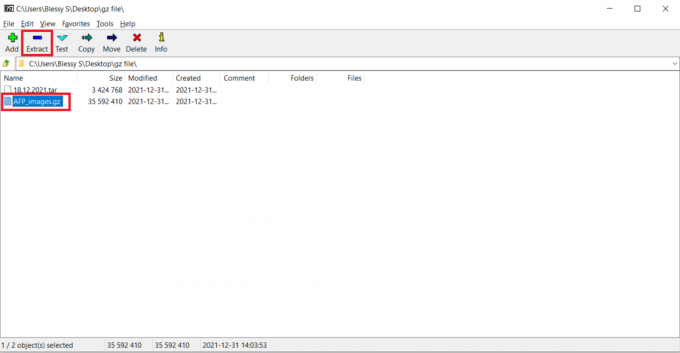
4. ब्राउज़ करें गंतव्य फ़ोल्डर और क्लिक करें ठीक.
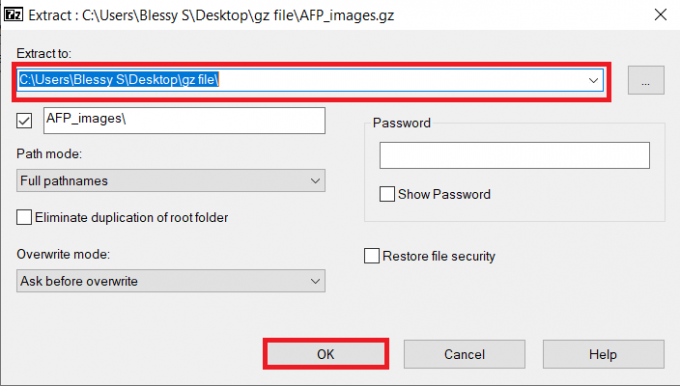
यह भी पढ़ें:विनज़िप क्या है?
विधि 3: WinZip टूल के माध्यम से
GZ फ़ाइल खोलने के लिए आप WinZip जैसे किसी तृतीय-पक्ष टूल को डाउनलोड कर सकते हैं। नीचे दिए गए चरणों का पालन करें।
1. डाउनलोड करें और निकालें WinZip उपकरण पर।
2. लॉन्च करें कार्यक्रम.
3. नेविगेट करें जीजेड फ़ाइल और क्लिक करें खुला हुआ खिड़की के दाईं ओर।
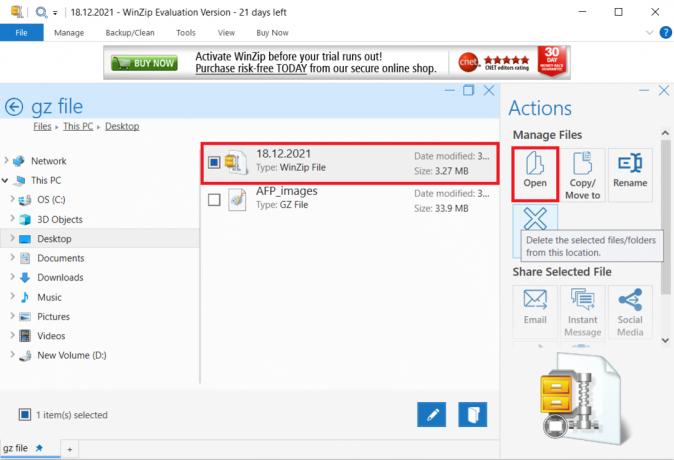
4. का चयन करें स्थान जहां निकाली गई फाइलों को रखा जाना है।
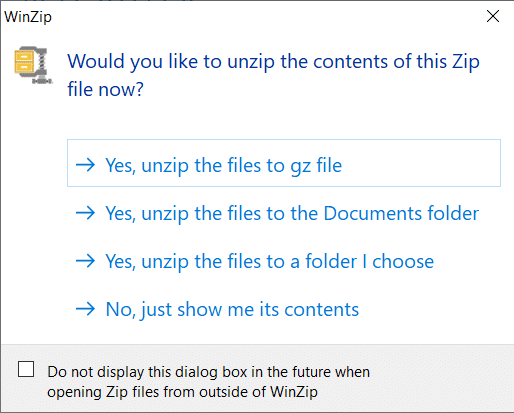
Android में GZ फ़ाइल कैसे खोलें
Android में GZ फ़ाइल कैसे खोलें, इस बारे में आपके प्रश्न का उत्तर AndroZip नामक तृतीय-पक्ष ऐप का उपयोग करना है। नीचे दिए गए चरणों का पालन करें।
1. डाउनलोड एंड्रोज़िप आपके डिवाइस पर।
2. ऐप खोलें और फॉलो करें ऑन-स्क्रीन संकेत आरंभ करने के लिए।
3. पर नेविगेट करें जीजेड फ़ाइल और पर टैप करें जीजेड फ़ाइल.

4. का चयन करें गंतव्य फ़ोल्डर और क्लिक करें ठीक.

5. नल खुला हुआ गंतव्य फ़ोल्डर खोलने के लिए।
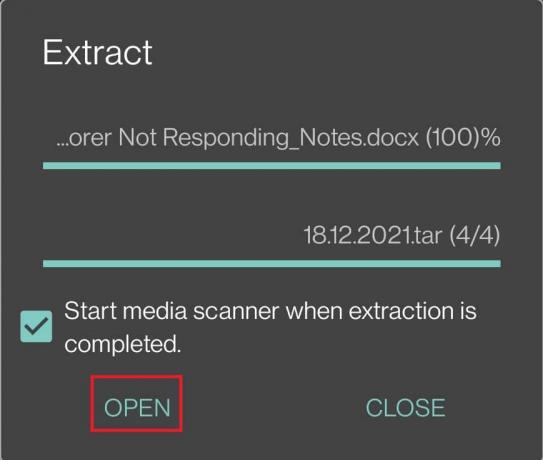
यह भी पढ़ें:एंड्रॉइड फोन पर फाइलों को अनजिप कैसे करें
GZ फ़ाइल को ऑनलाइन कैसे खोलें
GZ फ़ाइल को ऑनलाइन कैसे खोलें, इस बारे में आपके प्रश्न का उत्तर जैसी साइटों का उपयोग करना है ईज़ीज़िप, ऑनलाइन संग्रह चिमटा, tar.gz को अनज़िप करें, और कुछ अन्य।
इन साइटों पर, GZ फ़ाइल को छोड़ें या खोलें। एक बार जब फाइलें असम्पीडित हो जाती हैं, तो साइट डाउनलोड और सेव ऑल जैसे विकल्पों का संकेत देगी। उन फ़ाइलों को अपने डिवाइस पर डाउनलोड करने के लिए उस पर क्लिक करें।
अक्सर पूछे जाने वाले प्रश्न (एफएक्यू)
Q1. क्या WinZip और 7-Zip टूल का उपयोग करना सुरक्षित है?
उत्तर।हां, यदि आप डाउनलोड करते हैं तो ये उपकरण मैलवेयर या वायरस से सुरक्षित और मुक्त हैं WinZip तथा 7-ज़िप उनकी आधिकारिक साइटों से।
प्रश्न 2. क्या GZ फाइलें खतरनाक हैं?
उत्तर। जीजेड फाइलें संपीड़ित फ़ाइलें हैं और खतरनाक नहीं हैं जब तक कि उनमें वायरस या मैलवेयर वाली दुर्भावनापूर्ण फ़ाइलें न हों।
Q3. क्या फाइल एक्सटेंशन को बदलने से फाइल को एक्सट्रेक्ट या कंप्रेस किया जाएगा?
उत्तर। फ़ाइल का नाम बदलकर a .gz फ़ाइल इसे संपीड़ित नहीं करेगा, या किसी अन्य एक्सटेंशन के साथ .gz फ़ाइल का नाम बदलने से फ़ाइलें नहीं निकाली जाएंगी। संपीड़न या निष्कर्षण प्रक्रियाओं को करने के लिए इसे रूपांतरण सॉफ़्टवेयर की आवश्यकता होती है।
प्रश्न4. फ़ाइल एक्सटेंशन को नोट करना क्यों महत्वपूर्ण है और एक्सटेंशन को बदलने से सामग्री को नुकसान पहुंचता है?
उत्तर। फ़ाइल एक्सटेंशन महत्वपूर्ण है क्योंकि यह उस दस्तावेज़ के प्रकार को निर्धारित करता है। इस एक्सटेंशन के कारण आपका दस्तावेज़ डबल-क्लिक करने पर खुल जाता है। फ़ाइल एक्सटेंशन को बदलने से सामग्री को नुकसान नहीं होगा। इसके बजाय, इसे उस प्रोग्राम को बदलना चाहिए जिसके साथ फ़ाइल को खोलना है।
अनुशंसित:
- फिक्स ज़ूम कैमरा का पता लगाने में असमर्थ है
- फिक्स विंडोज 10 पर नया विभाजन असंबद्ध स्थान नहीं बना सकता
- विंडोज 10 पर ओजीजी फाइलें कैसे चलाएं
- फिक्स प्रोसेस सिस्टम एंड्रॉइड पर प्रतिक्रिया नहीं दे रहा है
हमें उम्मीद है कि इस लेख ने आपको समझने में मदद की है विंडोज 10 में जीजेड फाइल कैसे खोलें, Android, या ऑनलाइन। यदि आपको इस लेख में कुछ जोड़ना है या इस लेख के बारे में आपका कोई सुझाव या प्रतिक्रिया है, तो आप नीचे टिप्पणी अनुभाग में हमसे संपर्क कर सकते हैं।